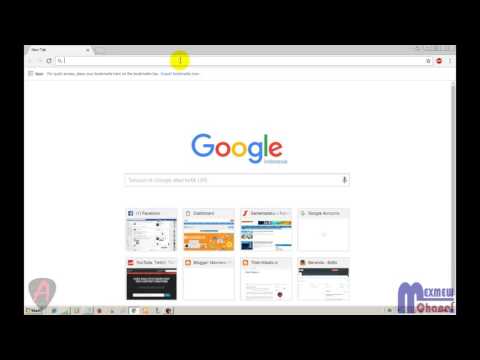Firefox adalah penyemak imbas web sumber terbuka percuma dengan sokongan platform yang luas termasuk Windows, OSX, Linux, iOS, dan Android. Menanda halaman web adalah cara terbaik untuk menyimpan dan mengatur alamat laman web yang anda gemari. Gunakan panduan ringkas ini untuk mempelajari cara menandai laman web kegemaran anda di platform mana pun.
Langkah-langkah
Kaedah 1 dari 2: Menggunakan Firefox di Desktop

Langkah 1. Buka Firefox dan arahkan ke halaman yang ingin anda tandakan
Pilih bar carian dan masukkan alamat. Sebarang laman web adalah sasaran penanda buku yang sah.

Langkah 2. Klik butang Penanda Halaman
Di bar alamat di bahagian atas skrin, klik pada ikon Bintang. Ikon akan diisi dan halaman akan ditambahkan ke penanda halaman anda.
Pada Windows atau OSX, pintasan papan kekunci Ctrl + D atau ⌘ Cmd + D masing-masing

Langkah 3. Edit penanda buku untuk menyesuaikannya mengikut keinginan anda
Munculan ini muncul secara automatik semasa anda pertama kali menyimpan penanda buku. Di sini anda boleh menamakan semula penanda buku, menukar lokasinya di folder penanda halaman anda, menambah teg, atau membuangnya sepenuhnya. Tekan Selesai dan perubahan akan disimpan. Penanda buku secara lalai disimpan ke "Penanda Halaman Lain".
- Anda boleh membuat pop timbul ini muncul pada bila-bila masa dengan menavigasi ke halaman yang ditanda buku, dan kemudian mengklik ikon bintang.
-
Sekiranya bar alat penanda halaman tidak aktif, klik kanan bar tajuk di bahagian atas halaman dan pilih Bar Alat Penanda Halaman untuk akses mudah ke penanda halaman anda.

Perpustakaan Akses Besar di Firefox Langkah 4. Akses dan ubah suai penanda halaman anda
Tekan ikon Perpustakaan (kelihatan seperti buku di rak dan diserlahkan dengan warna hijau pada gambar) dan pilih "Penanda Buku". Ini membuka panel dari mana anda dapat mencari, mengatur, menamakan semula, atau menghapus mana-mana penanda halaman anda.
-
Anda juga boleh mengklik pada butang Tunjukkan bar sisi (disorot dengan warna merah pada gambar) untuk memaparkan bar sisi penanda halaman.
Pintasan papan kekunci Ctrl + B atau ⌘ Cmd + B juga dapat digunakan untuk membuka bar sisi penanda halaman pada platform masing-masing
Kaedah 2 dari 2: Menggunakan Firefox pada Peranti Mudah Alih

Tandakan Halaman di Mozilla Firefox Langkah 5 Langkah 1. Di Firefox, layari laman web yang ingin anda tandakan
Pilih bar carian dan masukkan alamat web yang sah.

Tandakan Halaman di Mozilla Firefox Langkah 6 Langkah 2. Buka menu pilihan
Pada Android ini muncul sebagai 3 titik menegak di kanan atas. Pengguna iOS boleh melangkau langkah ini.

Tandakan Halaman di Mozilla Firefox Langkah 7 Langkah 3. Tekan ikon Bintang
Pada Android ikon muncul di menu pilihan. Pada iOS ikon ini muncul dengan kawalan navigasi di bahagian bawah skrin. Setelah mengetuk ikon, penanda buku akan ditambahkan ke halaman.

Tandakan Halaman di Mozilla Firefox Langkah 8 Langkah 4. Akses penanda halaman anda
Ketik bar carian atau buka tab baru. Halaman bertanda akan dilambangkan dengan bintang di bar carian semasa anda menaip perkataan yang berkaitan.
- Tab baru mempunyai butang penanda buku yang akan memunculkan senarai halaman bertanda buku.
- Anda boleh membuang penanda halaman anda dari bar carian atau antara muka tab baru.
-